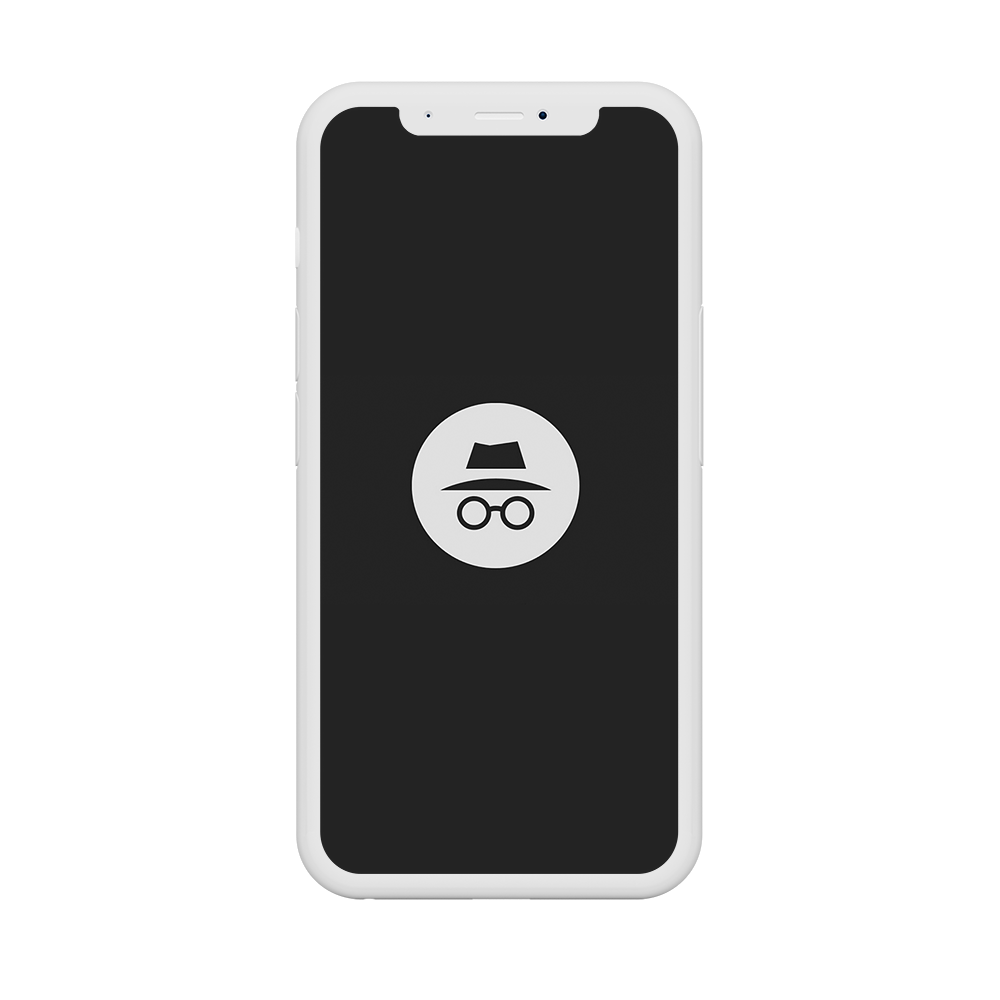איך עושים גלישה בסתר בפלאפון בכל מכשיר: אייפון, אנדרואיד או Windows
בואו נודה בזה: אנחנו יכולים לעשות מעט מאוד דברים באופן פרטי בימינו, על אחת כמה וכמה לגלוש באינטרנט באנונימיות. כשאנחנו מחפשים משהו באינטרנט, או עוברים בין אתר לאתר, דפוסי ההתנהגות שלנו אונליין חשופים לאתרי אינטרנט, רשתות מדיה חברתית, אפליקציות בטלפון, ספקית שירותי האינטרנט ועוד. זאת ועוד, כשמסנכרנים את היסטוריית הגלישה בין המחשב הנייד, הטאבלט ו
הטלפון הנייד, אמנם מקלים על המעבר בין המכשירים השונים אבל גם הופכים לחשופים יותר למעקב, ולכך שכל צעד שלנו נרשם.
למרות שזה מרגיש כאילו אנו כל הזמן נמצאים תחת מעקב, זה לא בהכרח דבר רע: מעקב מקוון פירושו שהפרסומות שאנחנו רואים הן מקוונות אלינו וגם שהבעיות שלנו יכולות להיפתר על ידי תוכן שמומלץ עבורנו.
לצד זאת, אם אתם מודאגים מכמות הנתונים שצד שלישי יכול להיות חשוף אליהם, אתם יכולים למנוע מן הדפדפן שלכם לתעד חלק מן הפעילויות שאתם מבצעים אונליין.
הדרך הקלה ביותר להפסיק את המעקב אחר הפעילות שלכם היא באמצעות גלישה בסתר בנייד, מחשב, או טאבלט, או למעשה כל מכשיר אחר שמותקן בו דפדפן. השימוש בגלישה בסתר שומר על ההיסטוריה והנתונים שנצברו מוסתרים וכשאתם סוגרים את החלון, מה שחיפשתם או האתר שבו ביקרתם נמחק.
ניתן להפעיל מצב גלישה בסתר דרך דפדפני האינטרנט המוגדרים כברירת מחדל, בין אם זה גוגל כרום, מיקרוסופט אדג ' או ספארי של אפל.
איך עושים גלישה בסתר בטאבלטים, מחשבים ניידים ולפטופים של Windows?
כל מכשירי Windows משתמשים ב- Internet Explorer) IE) של מיקרוסופט או ב- Edge החדש בהרבה (תלוי בגיל המכשיר שלך) כדפדפן ברירת המחדל. ב- IE ו- Edge, השם של מצב הגלישה בסתר נקרא InPrivate. כדי לגשת אליו, בחרו בסמל More, המוצג כשלוש נקודות קטנות בפינה השמאלית העליונה של החלון, ואז בחרו חלון InPrivate חדש.
על ידי הפעלת תכונה זו לא נשמרים: היסטוריית החיפושים, קבצי Cookie, היסטוריית הגלישה וגם נתוני טפסים שמילאתם. עם זאת, קבצים וסימניות שהורדו נשמרים וניתן לצפות בהם גם לאחר סגירת חלון גלישה בסתר.
ראוי לציין כי הדפדפנים של מיקרוסופט משביתים גם את כל סרגלי הכלים של צד שלישי שאולי התקנתם כשאתם פותחים חלון של גלישה בסתר.
איך עושים גלישה בסתר בטלפון, טאבלט ומכשירי Chromebook של אנדרואיד?
מערכת ההפעלה אנדרואיד משתמשת ב- Google Chrome כדפדפן ברירת המחדל שלה, שם מכונה גלישה פרטית כ"מצב גלישה בסתר". איך עושים גלישה בסתר בפלאפון ובמכשירים נוספים דרך גוגל כרום? כאשר נמצאים באפליקציית Android Chrome, ניתן לגשת למצב גלישה בסתר על ידי בחירה ב"חלון גלישה בסתר חדש" מהתפריט השמאלי העליון. תוכלו לזהות כי אתם גולשים בחלון פרטי על ידי הסמל "סוכן חשאי", כמו גם על ידי שינוי צבע הסרגל העליון של האפליקציה לאפור כהה.
במצב גלישה בסתר כרום לא יעקוב אחר הדפים שאתם מבקרים בהם או החיפשוים שאתם מבצעים, ולא ישמור הנתונים שאתם מזינים בטפסים שאתם ממלאים. עם זאת, חשוב לציין כי ספקית שירותי האינטרנט שלכם, אתרים בהם ביקרתם, והמעסיק שלכם (אם אתם גולשים במחשב בעבודה) כן יוכלו להיות חשופים למידע זה.
איך עושים גלישה בסתר בטלפון של אפל, אייפון, אייפד ואייפד פרו?
כדי לעבור לגלישה בסתר באייפון באפליקציית הספארי של אפל, פתחו את האפליקציה, בחרו בסמל הלשונית בחלק השמאלי התחתון של המסך והקישו על האפשרות לגלישה בסתר שנפתחת בצד שמאל למטה. תוכלו לדעת שאתם במצב גלישה פרטית כאשר סרגלי הכלים העליונים והתחתונים של האפליקציה הופכים את צבעם לשחור במקום לבן או אפור. כשסוגרים את מצב הגלישה בסתר, נמחקים באופן אוטומטי היסטוריית הגלישה, נתוני הטפסים שמילאתם וקבצי ה Cookies.
איך עושים גלישה בסתר בנייד, במכשירי דסקטופ של מאק (iMac, Macbook)?
האופן שבו מבצעים גלישה בסתר במכשירי דסקטופ של מאק דומה מאוד לאיך שעושים גלישה בסתר בפלאפון. נכנסים לקובץ, ואז לפתיחת חלון גלישה בסתר חדש. ניתן לזהות את מצב הגלישה הפרטי על ידי שדה החיפוש שצבעו הופך כהה, עם טקסט לבן.
איך עושים גלישה בסתר בטלפון בפיירפוקס של מוזילה?
פיירפוקס של מוזילה (Mozilla Firefox) אינו דפדפן ברירת המחדל עבור רוב גלישה בסתר באנדרואיד, iOS או Windows, אך הוא לעיתים מותקן כבר במכשיר, ואם לא, עדיין זמין להורדה עבור כל מערכות ההפעלה האמורות. ניתן אפילו להפוך אותו לדפדפן ברירת המחדל עבור רוב המכשירים.
תוכנת הגלישה הפרטית של מוזילה ב- FireFox נקראת פשוט "מצב גלישה בסתר" והיא מציעה את אותם כלי פרטיות כמו Chrome ו- Edge. עם זאת, FireFox מציעה כלי נוסף אשר נקרא "הגנת מעקב", שאין בדפדפנים אחרים, ויכול להפוך את הגלישה אפילו לבטוחה יותר. זאת על ידי כך שהוא מונע מחברות לעקוב אחר היסטוריית הגלישה ובכך מונע גם זיהוי של הרגלי גלישה ודפוסי התנהגות אונליין.
אז איך עושים גלישה בסתר מהנייד?
כדי לפתוח חלון גלישה בסתר, לחצו על כפתור התפריט, המוצג כשלושה סרגלים אופקיים בפינה השמאלית העליונה של החלון, ואז בחרו חלון גלישה בסתר חדש. ניתן לזהות כי אתם נמצאים במצב גלישה בסתר על ידי סמל המסיכה הסגולה שנמצאת בחלקו העליון של חלון הדפדפן.
כל מכשיר, כל דפדפן
הדפדפנים שצוינו לעיל מותקנים על מערכות ההפעלה שלהם כברירת מחדל, אך חשוב לציין כי רוב האפליקציות של הדפדפנים זמינות להורדה גם במכשירים שונים. למשל, ניתן להוריד כרום במכשירי אייפון ו-ווינדוס למרות שהוא במקור של גוגל, ומשמש כדפדפן הבית (כברירת מחדל) במכשירי אנדרואיד.
לא לגמרי פרטי
למרות שניתן להרחיב את ההגנה על הפרטיות שלכם על ידי הפעלה של מצב גלישה פרטית, חשוב להבין כי הנתונים שלכם לעולם לא יישארו פרטיים לחלוטין כשאתם גולשים באינטרנט. כן תוכלו לעצור לפעמים את ספקית שירותי האינטרנט שלכם, מפרסמים שונים וכיוב', מלעקוב אחרי האתרים שבהם ביקרתם, אבל תמיד יישארו עקבות דיגיטליים כשאתם נרשמים לחשבון כלשהו, קונים משהו, או נרשמים לניוזטלר.
אם נתונים אלה נופלים לידיים הלא נכונות (לדוגמה, אם שירות שאתם משתמשים בו נפרץ), ניתן להפיץ את הנתונים שלכם ברשת ולמכור אותם לגורמים שמסוגלים לגנוב את זהותך. לרוע המזל, הדרך היחידה להישאר מוסתרים ובטוחים לחלוטין מהנתונים המשותפים ברחבי האינטרנט היא הפסקת אינטרנט מוחלטת – הימנעות מכל המכשירים המחוברים בכלל, השבתת ה- Wi-Fi והנתונים בנייד, מחשב, טאבלט וכל ההתקנים האחרים שמשתמשים באינטרנט כדי להעביר נתונים.
מלבד פריצה, המידע שלכם עדיין משותף עם שירותים אחרים שאתם צורכים, גם אם אתם לא מעוניינים בכך. היות וכך, נתבים, חומות אש ושרתי פרוקסי של אותם השירותים עשויים לפקח על פעילויות הגלישה שלכם, וזה משהו שגם גלישה בסתר לא יכולה להגן עליכם מפניו.
נושא הפרטיות הוא בעיה מאוד מודרנית, וכזו שלא סביר שתעלם בקרוב, במיוחד ברגע שהכל (אפילו מקררים ומכוניות) יסתמכו על כך שהאינטרנט יפעל.